'>

Svako malo kad zatvorite Windows Media Player (WMP) i odmah pokušajte otvoriti drugu datoteku putem WMP-a, Izvršenje poslužitelja nije uspjelo mogla bi se pojaviti pogreška. Dobro je što smo pronašli učinkovita rješenja za vas.
Slijede 4 isprobana i ispravljena rješenja za Izvršenje poslužitelja nije uspjelo pogreška. Pročitajte kako biste pronašli jednu pomoć u ispravljanju pogreške.
Isprobajte ove popravke:
- Završite WMP u upravitelju zadataka
- Onemogući uslugu dijeljenja mreže WMP
- Registrirajte jscript.dll i vbscript.dll
- Dodajte administrativnu grupu u Lokalnu uslugu
Popravak 1: Završite WMP u upravitelju zadataka
1) Na tipkovnici držite tipku Shift i Ctrl tipke, a zatim pritisnite Esc ključ za otvaranje Upravitelj zadataka .
2) Kliknite Windows Media Player ispod Procesi okno. Zatim kliknite Završi zadatak dolje desno.
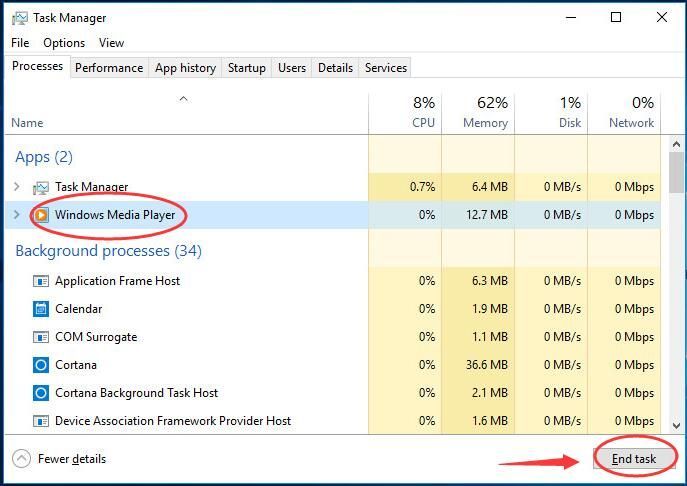
3) Provjerite možete li uspješno otvoriti Windows Media Player.
Popravak 2: Onemogućite uslugu dijeljenja mreže WMP
1) Na tipkovnici držite tipku Windows logotip ključ  , zatim pritisnite R da se otvori Run box.
, zatim pritisnite R da se otvori Run box.
2) Zatim upišite usluge.msc u okvir i pritisnite Unesi .
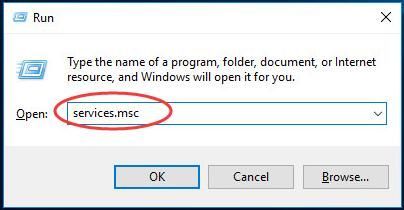
3) Pomaknite se prema dolje da biste pronašli i desni klik na Usluga dijeljenja mreže Windows Media Player . Zatim kliknite Svojstva .
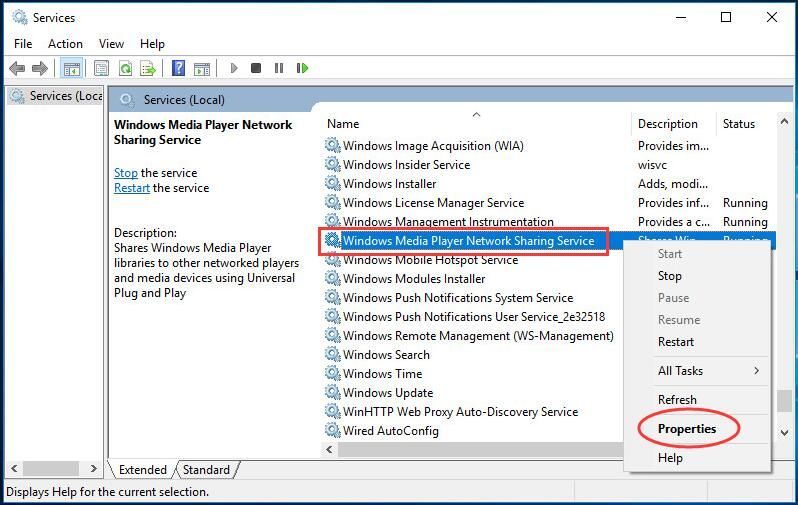
3) Pod Općenito okno, postavljeno Vrsta pokretanja biti Onemogućeno. Zatim kliknite u redu .
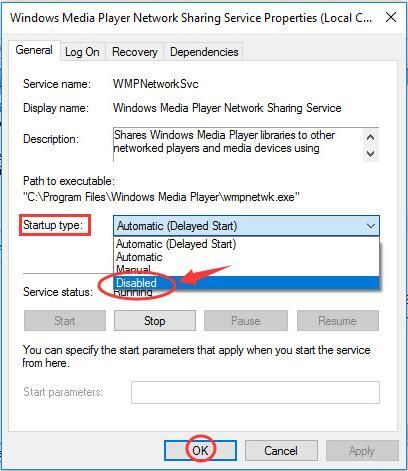
4) Ponovo pokrenite računalo i provjerite možete li otvoriti Windows Media Player.
Popravak 3: Registrirajte jscript.dll i vbscript.dll
1) Trči Naredbeni redak kao administrator.Vidi kako:
Pronađite i kliknite desnom tipkom miša Naredbeni redak s izbornika Start.
Zatim odaberite Pokreni kao administrator .
Klik DA kada to zatraži kontrola korisničkog računa.
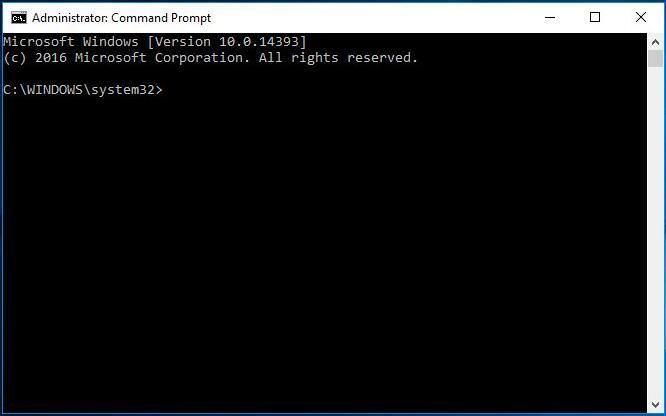
2) Vrsta regsvr32 jscript.dll i pritisnite Unesi . Kad je gotovo, kliknite u redu .
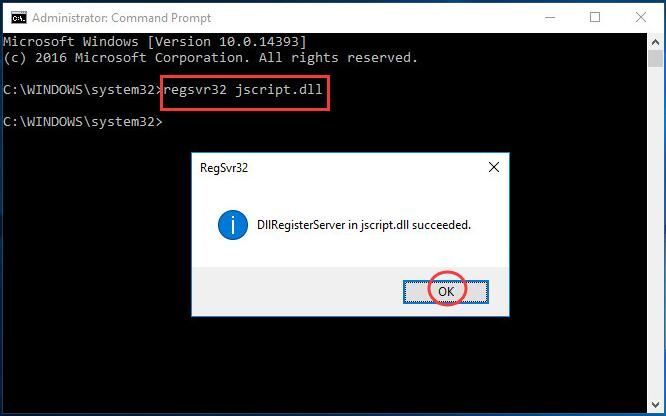
3) Prijeđite na tipkanje regsvr32 vbscript.dll i pritisnite Unesi . Kad je gotovo, kliknite u redu . Zatvorite prozor naredbenog retka.
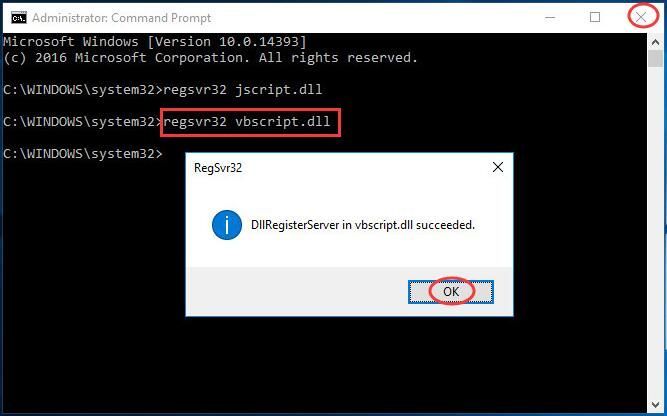
4) Provjerite možete li otvoriti Windows Media Player.
Popravak 4: Add grupu administratora lokalnoj službi
1)Trčanje Naredbeni redak kao administrator. (Slijedite Kako da popravka 3)2) Vrsta net localgroup “Administratori” “NT Authority Local Service” / dodati i pogodio Unesi .
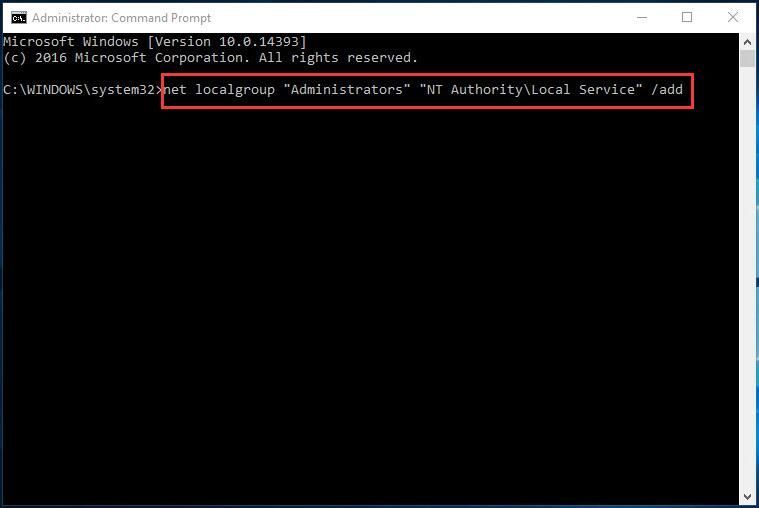
3) Kada je gotovo, zatvorite prozor naredbenog retka.
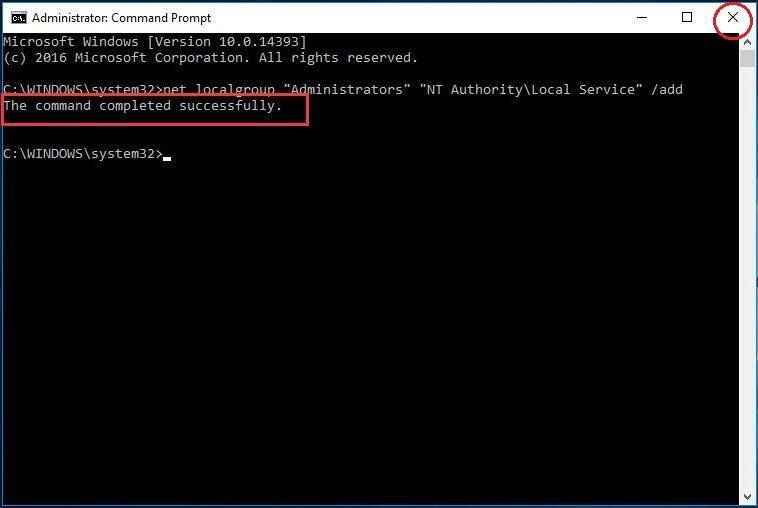
4) Ponovo pokrenite računalo i provjerite možete li otvoriti Windows Media Player.
To je sve. Izvršenje poslužitelja nije uspjelo pogreška na vašem računalu trebala bi biti ispravljena sada. Ako imate prijedloga ili problema, ostavite svoj komentar u nastavku da biste nas obavijestili.
![ERR_SOCKET_NOT_CONNECTED u Chromeu na Windows 10 [Riješeno]](https://letmeknow.ch/img/knowledge-base/29/err_socket_not_connected-chrome-windows-10.jpg)
![[RJEŠENO] COD: Black Ops Cold War se ne pokreće na PC-u](https://letmeknow.ch/img/knowledge/13/cod-black-ops-cold-war-not-launching-pc.jpg)


![[2021 Savjeti] Kako popraviti Bluetooth koji se ne uparuje u sustavu Windows 10](https://letmeknow.ch/img/common-errors/80/how-fix-bluetooth-not-pairing-windows-10.jpg)

![[Riješeno] Fortnite ulazna točka nije pronađena (2022.)](https://letmeknow.ch/img/knowledge/37/fortnite-entry-point-not-found.jpg)